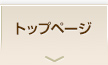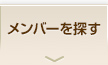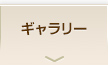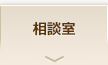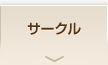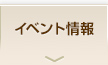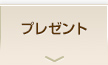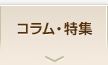メニュー
最新の記事
テーマ
カレンダー
月別
- 2022年01 月( 2 )
- 2021年11 月( 1 )
- 2021年04 月( 1 )
- 2020年08 月( 1 )
- 2020年07 月( 2 )
- 2020年03 月( 1 )
- 2020年02 月( 3 )
- 2019年04 月( 1 )
- 2019年03 月( 1 )
- 2018年08 月( 2 )
- 2018年04 月( 1 )
- 2018年02 月( 3 )
- 2017年07 月( 1 )
- 2017年03 月( 1 )
- 2017年01 月( 2 )
- 2016年12 月( 2 )
- 2016年11 月( 4 )
- 2016年10 月( 3 )
- 2016年07 月( 4 )
- 2016年04 月( 6 )
- 2016年03 月( 8 )
- 2016年02 月( 6 )
- 2016年01 月( 5 )
- 2015年12 月( 9 )
- 2015年11 月( 6 )
- 2015年09 月( 5 )
- 2015年08 月( 11 )
- 2015年07 月( 9 )
- 2015年04 月( 4 )
- 2015年03 月( 5 )
- 2015年02 月( 3 )
- 2015年01 月( 3 )
- 2014年12 月( 3 )
- 2014年11 月( 2 )
- 2014年10 月( 6 )
- 2014年09 月( 11 )
- 2014年08 月( 4 )
- 2014年07 月( 6 )
- 2014年06 月( 7 )
- 2014年04 月( 4 )
- 2014年03 月( 7 )
- 2014年02 月( 4 )
- 2014年01 月( 14 )
- 2013年12 月( 24 )
- 2013年11 月( 6 )
- 2013年10 月( 9 )
- 2013年09 月( 10 )
- 2013年08 月( 7 )
- 2013年07 月( 7 )
- 2013年06 月( 8 )
- 2013年05 月( 25 )
- 2013年04 月( 14 )
- 2013年03 月( 29 )
- 2013年02 月( 11 )
音楽HP作りと自然探訪と…
PC改造奮戦記(1/2)
2016年02月12日 
テーマ:日常の事その他
毎日使っているPCだが、Windows10に切り替えたばかりの頃は、立ち上がりが早くなったとも思っtが、その後にWindows10に追加された機能や、バックグラウンドで動作する監視機能などを持つアプリの追加などで、電源オンからパスワード要求画面がでてそれを入力し、普通の状態位で使えるようになるまでの時間が随分長くなってしまった。先日、RAMの容量を調べた結果では、現在のマザーボードの仕様では限界の4GBを搭載済みでもある。
そこで効果がどの程度得られるかは、半信半疑だったが、OSドライブをHDからSSD(Solid State Drive)に変えてみる気になった。最近はSSDも出始めの頃に比べたら格段に安くなっている。OSの入っているHDは、500GBのものを搭載しているが、実際にWindowsのOSが使用していたのは62GB程度だった。これは、大容量のアプリはOSとは別の増設した内蔵ドライブに入れ、また生成されたデータは、外付げのRAID1機能を持つ2TB HDDに保存している構成としているためだ。これならOSを128GBのSDDに十分収められるのだが、余裕を見て256GBのSSDを購入することにした。一緒に、3.5"ベイへの取り付け金具と、シリアルATAケーブルも購入した。SSDは、HDからSSDへのコピーソフトが付属しているということで、SUMSONG(サムソン)の"850 EVO"にした。値段はAmazon通販で9980円だった。
9日に、品物が届いたので、早速SSD化の作業をすることにした。以前、外付けドライブを500GBから2TBに増量した際、"裸族のお立ち台"というUSB接続のHD/SDDスタンドを購入していたので、これをSSDの外付けドライブとして使う形が採れた。"裸族のお立ち台"は2ベイで、もしもHDの容量がSSDと同じ256GBまたはそれ以下だったら、OSのHDを取り外してベイに差し、PCの介在無しにコピー作業ができるはずだったが、大容量から小容量へのコピーはできない。先ずは、Cドライブのパーテーションを変更し、回復パーテーションも含めて、256GB以下にしてから、コピーする必要があった。
ともかく、万が一、SSDに切り替えられなかった場合に備え、外部ドライブに最新のバックアップを取った。この作業にはAcronis True Imageを使った。SSDに付属されていたCD ROMからツールをインストール。しかし、CDに入っていたのは、Magicianというソフトだけで、アクセス速度測定やSSD環境整備の内容だった。ネットの記事では、HDからSDDへの移行ツールが同梱されているという事だったので、このSSDを選択したのだったたが…
ネットの情報では、EaseUS Partitionのフリーソフトで、その作業ができるという情報もあった。そこで、ダウンロードしてインストール。Cドライブの容量圧縮と、SSDへのコピー作業を予約して再起動する。Cドライブの容量変更は成功のもよう、しかしコピー開始の段になってエラー表示が出てWindowsが再起動してしまった。数回トライしたが、結果は同じ。Cドライブ容量も元に戻っている。Windowsの自動復元機能が働いたと思われる。
「多少出費になるが…」と思いつつ、アーク情報システムが販売している"HD革命 Copy Drive Ver.6"のダウンロード版をベクターから購入。同じ作業を行うが、やはりエラー出てコピーできない。ただ、Cドライブの容量は小さくなっていた。ヘルプなど見直してみると、Windows PEの起動ディスクを作って、そこからCopy Driveを起動させるのが確実な方法らしいことが分かった。Windows PEはCDブートさせることにした。Windows PE起動ディスク作成ツールは、メニューの中にあった。「Windows ADKを展開しています。処理に時間がかかる場合があります。」のメッセージが出たきり、なかなか先に進まない。マニュアルを見たら「30分〜2時間程度の時間がかかります」だった。随分時間が経過してから、バッチファイルの処理経過の、黒バックのウインドウが現れた。しかしこれがまた長い。ただ、継続的に処理を進めてられていることが確認出来るだけ無反応よりは良い。結局、1時間位はかかっただろうか。CD-ROMドライブからCD-Rがイジェクトされた。
ではこれで、もう一度作業をと思ったが、CDを入れて再起動しても、CDからブートしない。もしや、「BIOS設定がHD優先になっているのでは…」とBIOS画面を開こうとしたが、パスしてしまう。このままでは何のためにソフトを追加で購入し、時間を費やしてWindowsPE CDを作ったのか分からない。現在、ワイヤレスキーボードを使っているので、起動時にBIOSに切り替えるファンクションキーが効かないのかもと、有線キーボードを繋いでみたが、状況は変わらなかった。
また、ネット情報を探る。SUMSONが提供している、HDからSSDへの移行ツールは、Data Migrasionというソフトだった。再確認したが、やはりCD ROMには入っていなかった。SUMSONのサイトをみたらダウンロード版が用意されていた。日本語版もあり、それをインストール。今度は期待通り、コピー作業が介しされた。1時間余でコピー完了、ホッとしたのも束の間、「容量変更に失敗」のエラーメッセージが出た。ヘルプを見ると、セキュリティーソフトが働いていると失敗することがあるの記述があった。ウイルスバスターを終了させ、LANケーブルを抜いて。再度、試みた。しかしやはり結果は同じ。さらにもう一度やったが同じ結果になる。3時間半ほどかけたが、ダメで諦めた。
PCをシャットダウンして、F2を押したまま、電源を投入。「あれ、BIOS画面がでたよ???…」。起動メディア第1はFDD、第2はCDドライブ、第3はドライブ1になっている。それならCDでブートする筈、再度、Windows PEのCDをセット。CDを読んでいる。しかし、立ち上がるのが遅い。まあこれは、当然のことだ。「PEが起動したら、どうやってCopy Driveを起動するのだろう?」と思いつつ、Windows PEの立ち上がりを待つと、いきなりCopy Driveの画面が現れた。そこまで、バッチで組み込まれたらしい。では今度はこれで、ドライブ名がWindows10環境と変わっているが、容量で分かる。コピースタートと、外付けの2TBドライブのLEDが点滅し始めた。「しまった。間違えた。」再度、コピー先をSSDに切り替えて再開。やはり1時間かかったが、正常に処理が終わる。ドライブ名が、Windows10環境と異なり、システム予約となっていた、回復パーテーションもドライブ記号が付いているが、これで良かったのだろうかとも思った。何だかだで、計画通り作業が進まず、「HDとの差し替えまで試したら、夜が明けてしまう。」と作業の完了は諦めた。
PhotoShop Elementsを起動し、オーガナイザ画面を開く。「あれ、?マークの灰色コマが並んでいる?」。ここで、ようやくコピー作業のミスに思い当たった。空きスペースへのコピーではなく、丸ごと上書きコピーの指示だったのだ。ということは、最新のシステムバックアップが消えたことにもなるし、それにも増して、過去の10年以上のデータ蓄積が消滅してしまったことになる。大ショック。「このドライブのUSBプラグはミスを避けるために抜いておくべきだった。」の後悔も後の祭り。やむを得ず、Vectorからさらにデータ復元ソフトを購入。スキャンを掛けてみたが、表示されたのはAcronis True Imageのバックアップの細切ればかり。直ぐに復旧できるデータは結局ほとんど無かった。とうやら、最近のデータ部分は誤りに気づく前に上書きされてしまった様子だった。しばし呆然。が間もなくデータドライブを500GBから2TBに切り替えたのは、つい最近の昨年の11月の事だったことを思い出した。ならば、それ以前のデータは、消去せずに保存している500GB HDに残っていることになる。そこで一旦取り外した"裸族のお立ち台"をUSBにセット、全ファイルのRAID1 2TB HDへのコピーを設定して床に付いた。しばらくは、大失敗の興奮で寝付けなかった。
コメントをするにはログインが必要です